Ввести код с телевизора для Кинопоиска: yandex.ru/activate или code.hd.ru
Перед вами простая пошаговая инструкция, которая поможет за 5 минут активировать приложение Кинопоиск на телевизоре с помощью уникального кода. Если что-то пойдет не так, смело просите помощи в комментариях!
Эта статья подходит для двух веб-страниц:
Оба адреса ведут на один и тот же сервис!
Пошаговая инструкция
Если говорить коротко, то вот что вам предстоит сделать:
- На телефоне или компьютере открыть Яндекс и авторизоваться в нем.
- На телевизоре открыть приложение Кинопоиск (установить его, если отсутствует) и увидеть код активации.
- Далее возможны разные варианты:
— воспользоваться QR-кодом для привязки аккаунта;
— перейти на специальную страницу https://yandex.ru/activate и ввести там код, который расположен на экране телевизора.
Далее подробнее обсудим каждый шаг и оба способа активации аккаунта Кинопоиска на телевизоре: как через qr-код, так и на странице Яндекс.ру/активате.
Шаг 1: Авторизация в Яндексе
Если вы активный пользователь Кинопоиска, скорее всего у вас уже есть зарегистрированный аккаунт Яндекса. Авторизация в браузере обычно сохраняется с помощью так называемых «куки». Не будем вдаваться в технические подробности. Просто откройте страницу yandex.ru и посмотрите в правый верхний угол экрана. Если вы уже авторизованы, то увидите интерфейс взаимодействия со своим аккаунтом, как это показано на скриншоте.

Если это так, переходите к следующему шагу. Если вы не авторизованы, то интерфейс будет выглядеть немного иначе: будет отображаться кнопка Войти. Нажмите ее.

Воспользуйтесь дальнейшими подсказками системы, чтобы авторизоваться. Вам будет предложено три способа на выбор:
- С помощью Яндекс ID
- С помощью QR-кода
- С помощью социальных сетей.
Выберите наиболее удобный для вас и завершите процедуру.
Если у вас еще нет учетной записи (что довольно странно раз вы пытаетесь привязать Кинопоиск от Яндекса к телевизору), нажмите на кнопку Создать ID и завершите процедуру регистрации.
Шаг 2: откройте приложение Кинопоиск на телевизоре
Интерфейс у каждого свой. Поэтому мы не будем пошагово показывать как это сделать. Простой найдите Кинопоиск в списке установленных приложений своего ТВ.
Что делать, если такого нет? Тогда придется его устанавливать! Найти Кинопоиск можно в официальных магазинах приложений: в Google Play Market для пользователей Андроид ТВ, в AppStore для владельцев Apple TV.
Как будет выглядеть программа после запуска, зависит от модели вашего устройства. Но вы всегда на нем можете увидеть длинный числовой код, который-то сейчас вам и нужен.
Шаг 3: ввести код активации
Далее все очень просто!
- Перейдите на страницу: https://yandex.ru/activate (альтернативные ссылки: https://hd.kinopoisk.ru/tv, https://kinopoisk.ru/code)
- Введите в специальное поле код, который увидели на экране телевизора в предыдущем шаге.

Альтернативный вариант: используйте QR-код
Как видно на скриншоте из Шага 2, приложение предлагает вам альтернативный вариант действий — более удобный и быстрый. Чтобы им воспользоваться, на вашем телефоне должно быть установлено приложение Яндекс, и вы там должны быть авторизованы.
Если у вас настроена двухфакторная авторизация (обычно у кого она настроена, они знают что это такое), то дополнительно должно быть установлено приложение Яндекс.Ключ.
Порядок действия следующий:
- Находите на телефоне приложение Яндекс и запускаете его.
- В строке поиска справа нажимаете на значок Поиск по фото.

- Наведите камеру на QR в телевизоре и воспользуйтесь функцией Вход по QR-коду.

При подключенной двухфакторной авторизации возможно придется дополнительно воспользоваться приложением Яндекс.Ключ. Просто следуйте подсказкам на экране.
Как перенести аккаунт на другое устройство
Допустим, вы продали старый телевизор и купили новый. Или у вас есть другая причина, почему вы хотите сделать перенос аккаунта в Кинопоиске на другое устройство.
Для этого нужно лишь просто выйти из аккаунта на старом ТВ.
- Зайдите в свой профиль, который находится в верхнем правом углу.
- Найдите кнопку выхода и нажмите на нее.
Всего два шага, и отвязка осуществилась!
Если все же возникли какие-то проблемы с перепривязкой, звоните на телефон горячей линии компании:
8 800 600 30 30
Также вы можете воспользоваться службой поддержки в режиме онлайн по адресу: https://yandex.ru/support/kinopoisk/troubleshooting.html
Ошибки и способы их устранения
Пользователи некоторых моделей телевизоров сталкиваются с проблемой с различными проблемами. Рассмотрим коротко самые распространенные.
- Приложения нет в списке установленных и не удается найти в маркетах
Проверьте, совместимо ли ваше устройство с Кинопоиском и соответствует ли его требованиям.
- Устаревшая прошивка телевизора не поддерживается Кинопоиском
Старые телевизоры, которые давно не обновлялись, могут испытывать подобные проблемы со многими современными приложениями. Попробуйте обновить прошивку. Проблемы обычно возникают с моделями, выпущенными раньше 2015 года. - Приложение установилось, но не хочет открываться
Удалите кэш ТВ на всех установленных программах. Также удалите все приложения, которые вы не используете. Возможно, они занимают все ресурсы, из-за чего нужные отказываются работать полноценно. - Неполадки на стороне самого видеосервиса
Придется подождать какое-то время. Иногда проблема решается сама собой в течение часа-двух. - Появляется ошибка сервера

Проверьте, работает ли у вас Интернет. Возможно, пропало подключение телевизора к сети Wi-Fi или интернет в данный момент работает слишком медленно.
Остались вопросы? Задавайте в комментариях!
Yandex.ru/activate: Как ввести код с телевизора?
Онлайн-сервис Кинопоиск был приобретён компанией Яндекс. Сейчас подключение цифрового ТВ происходит по новым условиям. Куда и каким образом ввести активационный код с телевизора на yandex.ru/activate, вы сможете прочитать подробно в этой инструкции.
Активация цифрового ТВ Кинопоиск на телевизорах Samsung и LG
Для того, чтобы подключить телевидение и услуги сервиса от Яндекс, необходимо активировать на своём ТВ приложение. Эксклюзивный контент можно просматривать на разных устройствах с системами Android TV, Smart TV и Apple TV. Перед подключением необходимо оформить подписку на сервисе и приступить к непосредственному подключению. После чего нужно установить приложение на ТВ и запустить его.
Дальнейший порядок действий:
-
Необходимо войти в свой аккаунт Яндекс через компьютер или мобильный телефон. Сделайте это на данной странице — https://passport.yandex.ru/profile;
Теперь вы сможете продолжить использовать возможности приложения Кинопоиск на телевизоре. Если возникнут какие-либо неполадки, проверьте в своём аккаунте Яндекс активна ли в данный момент подписка.
Найти этот раздел можно в Янедкс.Паспорте. Он так и называется «Подписки» и находится в верхней части экрана.
Подключение на Android TV через Yandex.ru/activate
Активировать видеосервис от популярной компании можно и на телевизорах под управлением операционной системы Андроид.
Убедитесь в том, что в устройстве ОС не ниже 5 версии. В противном случае могут возникнуть неполадки при подключении или другие проблемы.
Необходимо также найти в онлайн-магазине телевизоре (в данном случае в Google Play) приложение « Кинопоиск ». Через него будет осуществляться подключение непосредственно на самом TV.
Что нужно сделать, чтобы ввести код:
- Установите программу на телевизоре;
- После её запуска на экране появится приветственное сообщение. В нём будет код, который необходимо ввести на странице веб-браузера или браузера на телефоне. А также ссылка на адрес: kinopoisk.ru/code ;
В процессе работы приложения на этапе входа иногда случаются непредвиденные ситуации. Окно с кодом или QR-кодом может не появиться. В этом случае попробуйте переподключить телевизор и запустить приложение снова. Если ваш телевизор был выпущен позже 2013 года, проблем с подключением видеосервиса Кинопоиск возникать не должно. Это же правило относится и к устройствам со Smart TV. Рекомендуется, чтобы телевизор имел минимум 4Гб собственной памяти для стабильной работы приложения.
Настройка Кинопоиска на Apple TV через ввод кода
К устройствам от компании Apple также есть два главных требования, которые должны быть соблюдены, чтобы ввести код с телевизора на сайте yandex.ru/activate. Телевизор должен быть не ниже 4 поколения устройств. Операционная система не ниже 13 версии. Подробные данные по вашему устройству можно узнать из настроек в специальном разделе.
Если эти требования соблюдены, можно приступать к настройке и подключению видеосервиса от Яндекс (Кинопоиск), не используя Yandex.ru/activate:
-
В мобильном маркете App Store необходимо найти приложение Кинопоиск, установить его и запустить;
Yandex.ru/activate ввести код с телевизора для Кинопоиска
Большинство пользователей в сети Интернет наслышаны о сервисе Kinopoisk. В нём доступно большое количество фильмов в высоком качестве для просмотра на разных устройствах. В статье расскажем, каким образом по ссылке Yandex.ru/activate можно быстро ввести проверочный код с телевизора для активации сервиса Кинопоиск.
О сервисе Кинопоиск
Для всех любителей кино сервис будет полезным. Его интерфейс удобен на любом устройстве, включая современные телевизоры. Простота использования позволяет управлять его настройками даже пожилым людям и детям. Основной контент сервиса находится на отдельном портале « HD Кинопоиск ». 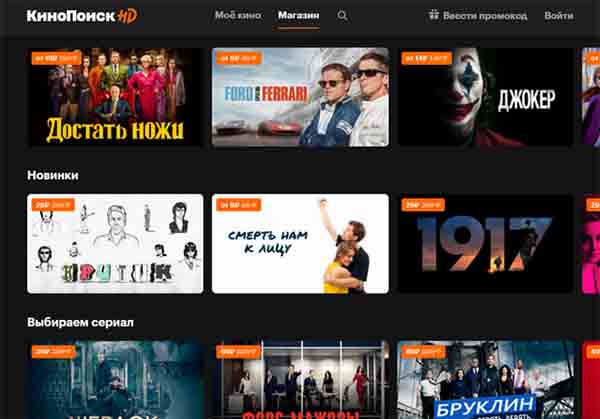 С него осуществляется трансляция фильмов на телевизоры. Ранее сайт существовал исключительно как информационный портал для любителей кино с возможностью оценки и оставления отзывов.
С него осуществляется трансляция фильмов на телевизоры. Ранее сайт существовал исключительно как информационный портал для любителей кино с возможностью оценки и оставления отзывов.
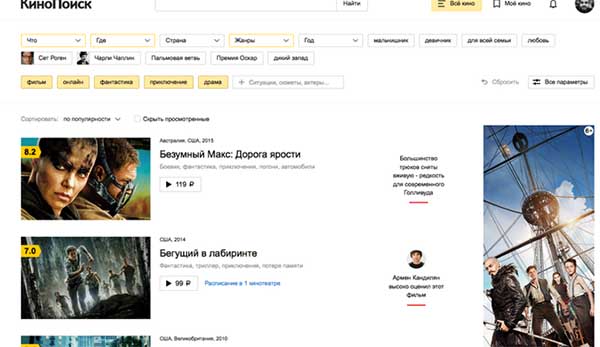
Компания Яндекс выкупила сервис. А в 2015 году сайт получил новый дизайн и возможности. С этого момента он также стал агрегатором киносервисов, предлагая просмотр фильмов через партнёров. Позже на портале появилось несколько тысяч фильмов для платного и бесплатного просмотра. Сегодня Кинопоиск — это полноценный видеосервис, где можно посмотреть отечественное и зарубежное кино по платной подписке или бесплатно с ограниченными возможностями.
Каким образом ввести код по ссылке Yandex.ru/activate
На компьютере или мобильном телефоне услуги видеосервисов подключаются напрямую. Чтобы подключить телевизор, пользователю необходимо пройти регистрацию и подключение услуг при помощи мобильного телефона. Но перед этим необходимо установить приложение Kinopoisk на Смарт ТВ.

После его открытия на экране появится несколько уведомлений, на одном из которых будет указан код для подключения:
- На телефоне необходимо авторизоваться в системе Яндекс, чтобы продолжить активацию;
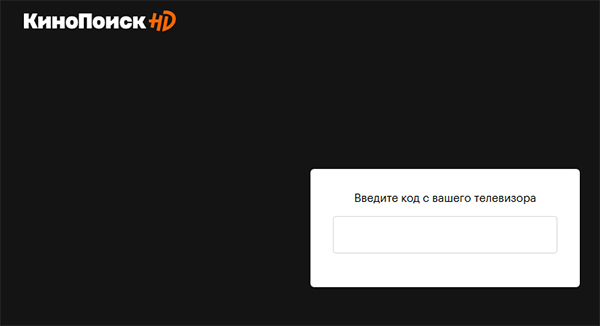
- В смартфоне необходимо открыть приложение Кинопоиск или перейти по адресу: https://hd.kinopoisk.ru/tv;
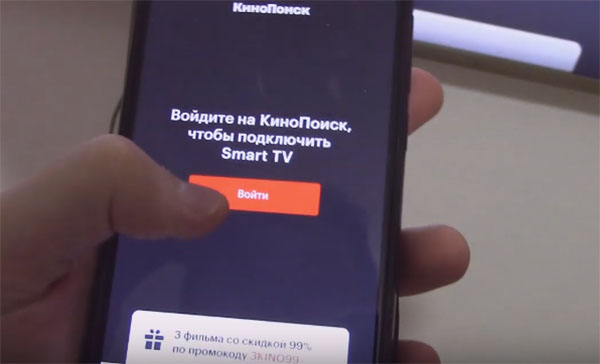
- На экране веб-ресурса отобразится форма для ввода кода. Введите в неё тот, который отображается на вашем телевизоре, и подтвердите его;
- После этого на экране смартфона или компьютера, на котором открыта страница Yandex.ru/activate с введённым кодом с телевизора отобразится сообщение о том, что всё готово. Сайт Кинопоиск подключен.
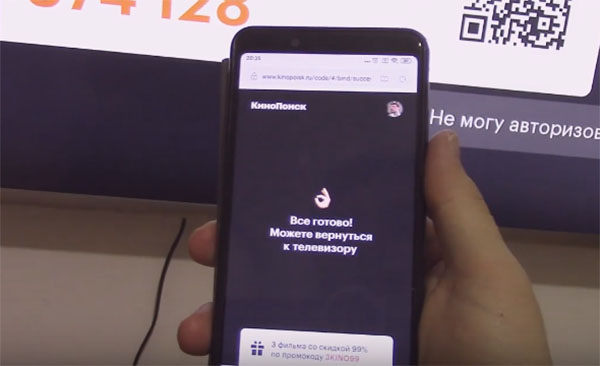
Сразу же после этих действий на экране телевизора появятся весь доступный контент для просмотра. Он отображается блоками, разделёнными на категории фильмов и передач по интересам и возрасту. Фильмы можно искать при помощи поисковой строки в приложении. Вход в аккаунт выполняет один раз, после чего вы сможете пользоваться сервисом до тех пор, пока не выйдите вручную из своего аккаунта на телевизоре. В некоторых ситуациях это не очень удобно. 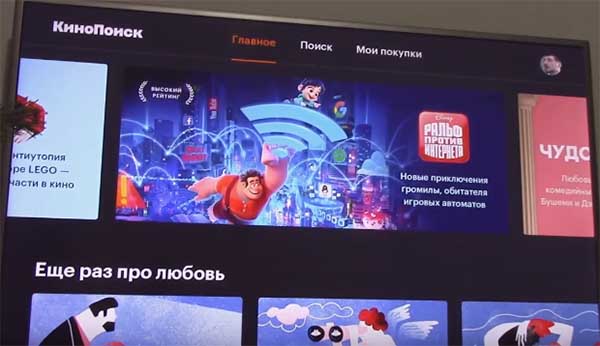
Так как периодически мы меняем устройства на более новые. Если вы собрались продать или выбросить телевизор, то необходимо удалить из приложения свой профиль.
Выход из Кинопоиска на телевизоре
Эта инструкция поможет, если вы хотите перепривязать свой аккаунт видеосервиса Kinopoisk через ссылку Yandex.ru/activate. И пользоваться услугами домашнего онлайн-кинотеатра на другом устройстве.
В этом случае выполните следующие действия:
- Возьмите в руки дистанционный пульту правления и передвиньте курсор на телевизоре с открытым Кинопоиск в верхний правый угол;
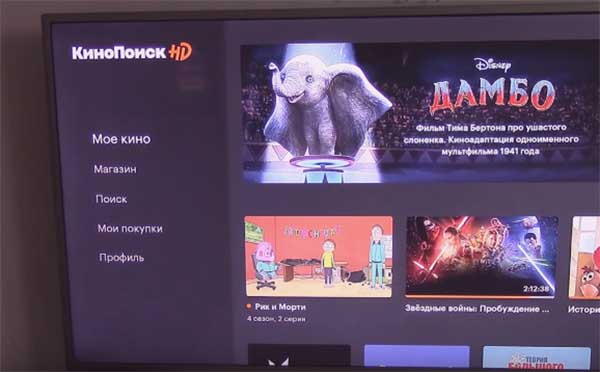
- Нажмите здесь иконку своего профиля и подтвердите переход;
- Найдите карточку пользователя;
- Далее найдите пункт « Выйти ».
Теперь можно использовать инструкцию из предыдущей статьи, чтобы войти в аккаунт на новом устройстве. При этих, казалось бы, простых рекомендация по подключению пользователи сталкиваются с массой проблем. Большинство из них просто решить, зная некоторые особенности и опыт использования мобильных устройств.
Проблемы при подключении к сервису
В некоторых ситуациях пользователи не могут найти приложение Kinopoisk в магазине. При вводе названия в строку поиска оно не отображается среди доступных для установки. Причина кроется в версии операционной системы, которая установлена в вашем телевизоре. Скорее всего версия старая, из-за чего отсутствует ее поддержка. В этом случае приложение можно попробовать загрузить через браузер, который нужно открыть на телевизоре. Найдите более раннюю версию Кинопиоска и установите ее в систему. 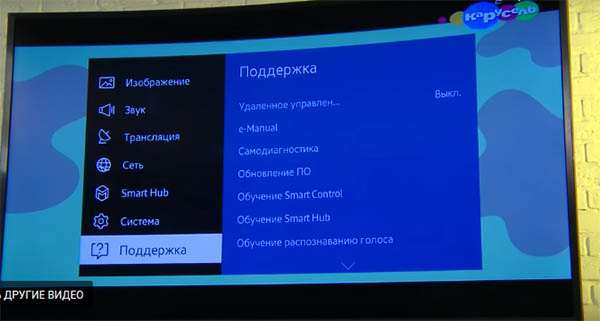
Найти версию прошивки телевизора можно в главном меню в разделе «Поддержка». Чаще всего не поддерживаются телевизоры, которые были выпущены ранее 2015 года. Могут также появляться проблемы с запуском уже после того, как приложение Kinopoisk было успешно установлено в устройство. В этом случае рекомендуется удалить полностью его из системы телевизора и установить заново. Перед установкой используйте приложения для чистки кэша и ненужных файлов в системе. Которые могут влиять на работу не только сервиса, но и других приложений.
http://sdelaicomp.ru/nastrojka-sistemy/yandex-ru-activate.html
http://it-doc.info/yandex-ru-activate-vvesti-kod-s-televizora-dlya-kinopoiska/